Comment créer un formulaire RSVP dans WordPress en 5 étapes faciles
Publié: 2024-08-30Les événements font désormais partie de notre vie quotidienne. Nous participons ou gérons un ou plusieurs événements presque chaque semaine. Il est également important de connaître le nombre réel de participants pour gérer parfaitement un événement.
Si vous êtes un invité, vous devez informer l'hôte si vous comptez y assister ou non. En cette ère de technologie, vous pouvez remplir les deux obligations en créant simplement un formulaire RSVP dans WordPress.
Considérez la technologie comme un cadeau de temps. Rendez-vous la vie plus facile et plus confortable grâce à l'automatisation. Dans ce court article, nous allons vous montrer comment créer facilement un formulaire RSVP dans WordPress .
Qu'est-ce qu'un formulaire RSVP
Vous ne savez peut-être pas encore ce que signifie un RSVP sur une invitation. C'est un terme qui vient de l'expression française « répondez s'il vous plait ». Cela signifie « s'il vous plaît, répondez ». Si RSVP est écrit sur une invitation, cela signifie simplement que les invités doivent certainement dire à l'hôte s'ils envisagent ou non de participer à la fête.

Mais le plus drôle, c'est que c'est désormais un idiome fixe, même en français ! Les Français utilisent également le terme RSVP dans leur invitation au lieu de la forme habituelle « répondez s'il vous plait ». Parfois, les hôtes écrivent « RSVP » pour que ce soit facile à comprendre pour tous.
N'oubliez pas : RSVP ne signifie pas répondre uniquement si vous venez. Ou répondez seulement si vous ne venez pas. Cela signifie simplement que les hôtes ont besoin d'un effectif défini pour leur événement prévu avec la date spécifiée dans l'invitation.
Pourquoi avoir besoin d'un formulaire RSVP dans WordPress
RSVP est un terme largement utilisé dans les cartes d'invitation d'aujourd'hui dans le monde entier. Imprimé ou numérique, quel que soit le format, RSVP est désormais devenu une tendance. Découvrez pourquoi avez-vous besoin d’un formulaire RSVP dans WordPress pour garantir l’effectif total de votre événement prévu.
- Un moyen simple de gérer l'inscription à l'événement
- Informer simplement tous vos invités ciblés
- Réception des données sur l'effectif des participants
- Économisez votre temps et votre argent précis
- Assurer une réponse massive de vos participants cibles
- Recueillir des informations détaillées sur les clients
- Assurer une planification parfaite de votre événement
- Rendre votre événement plus engageant
- Les problèmes de sécurité sont également un fait important à considérer
- Recueillir l'avis de vos clients sur certains points précis
- Obtenir des données exactes sur le type de nourriture/boisson qu’ils préfèrent
- Sélectionner l'idée la plus solide de votre événement en leur donnant des options de choix
…Et bien d’autres encore
Où utiliser un formulaire RSVP ?
Un formulaire RSVP dans WordPress peut être utilisé pour toute occasion que vous avez prévue. Vous pouvez simplement l'utiliser pour vos événements d'entreprise les plus formels ou une fête de famille spéciale.
Utilisez les formulaires RSVP pour tout type d’incident.
- Invitations à une fête
- Événements du club
- Formation en entreprise
- Et même un anniversaire ou un mariage !
Un seul formulaire WordPress effectuera toutes les astuces.
La meilleure façon de créer un formulaire RSVP dans WordPress
Il existe plusieurs façons de créer un formulaire RSVP dans WordPress. Le moyen le plus simple de faire votre travail est d’utiliser un plugin. Vous pouvez sélectionner WordPress User Frontend, Ninja Forms, WP Forms et weForms pour créer votre formulaire RSVP. Notre choix pour vous est weForms – le générateur de formulaires glisser-déposer le plus simple de la communauté WordPress.
Pourquoi weForms est la meilleure option pour vous ?
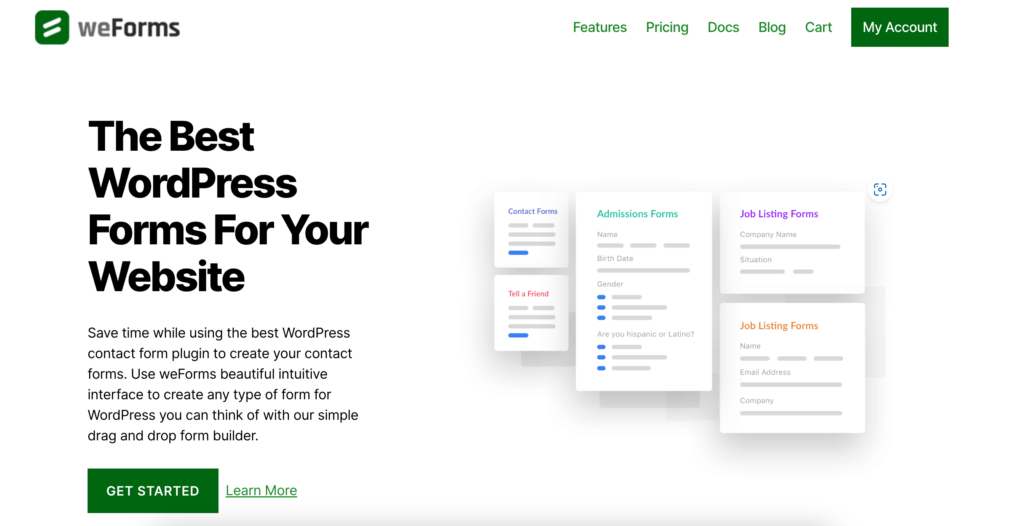
- Générateur de formulaires glisser-déposer extrêmement rapide avec aperçu en direct
- Champs de formulaire personnalisés avancés
- Formulaires basés sur un shortcode à publier dans le frontend
- Notification utilisateur et administrateur pour la soumission du formulaire
- Exportation/importation de formulaires en un seul clic
- De nombreux modules disponibles à intégrer
…Et enfin, c'est gratuit !
Comment créer un formulaire RSVP dans WordPress en quelques clics !
Pouvez-vous ajouter ou installer un plugin sur votre site WordPress ? si oui, cela suffit pour créer vous-même un formulaire RSVP. Suivez les instructions ci-dessous.
Étape 1 – Installez weForms sur votre site WordPress
- Connectez-vous au backend ou au tableau de bord de votre site et installez weForms en cliquant sur l'option Ajouter des plugins.
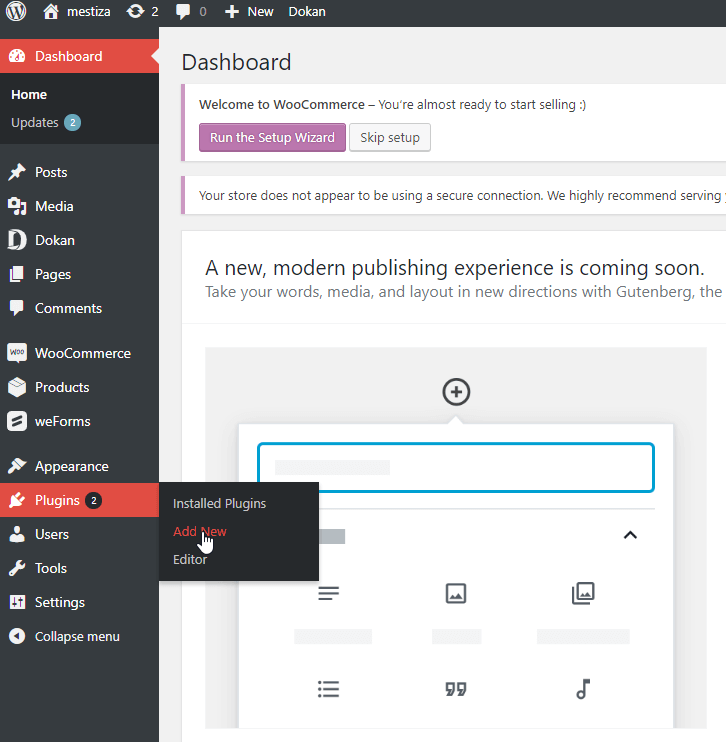
Vous n'obtiendrez pas toutes les fonctionnalités nécessaires pour créer un formulaire RSVP dans la version gratuite. Alors, installez la version premium de weForms pour obtenir toutes les fonctionnalités requises.
Une fois l’installation terminée, créez un formulaire à l’aide de weForms.
- Avant de créer votre formulaire, vérifiez simplement comment fonctionne réellement weForms !
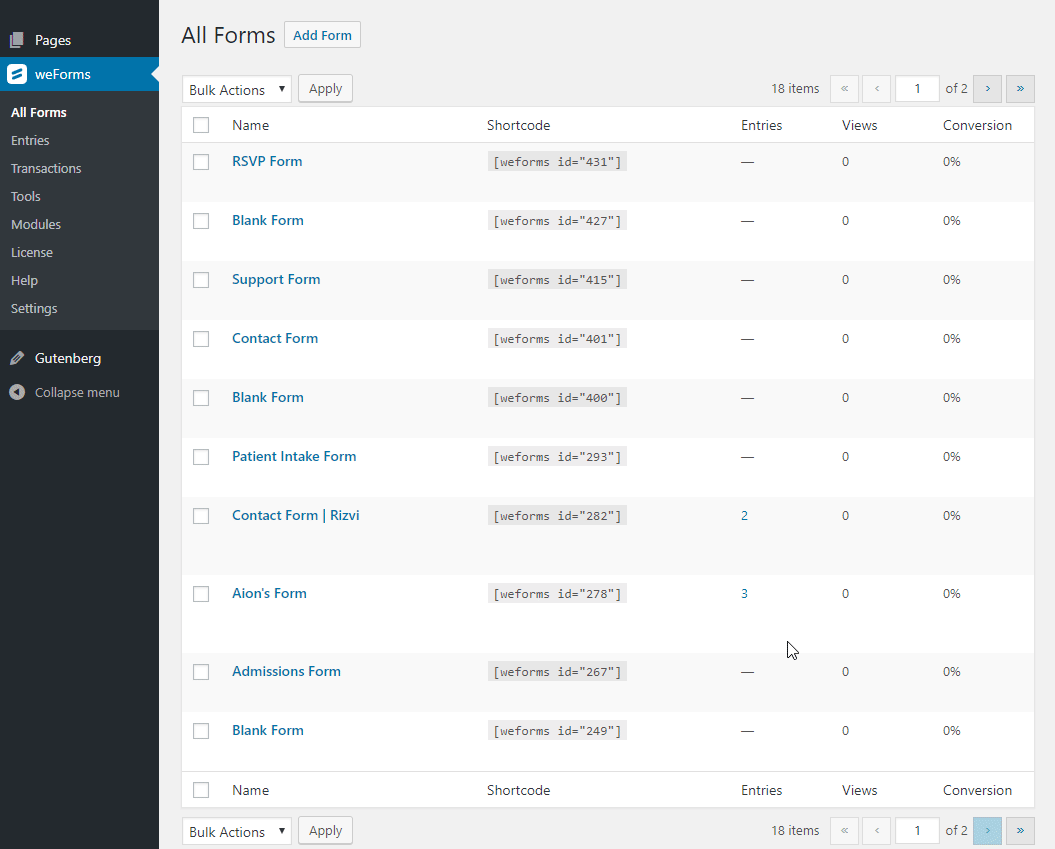
Étape 2 – Créez un formulaire RSVP dans WordPress comme vous le souhaitez
- Veuillez accéder à WP-Admin → weForms → Ajouter un formulaire
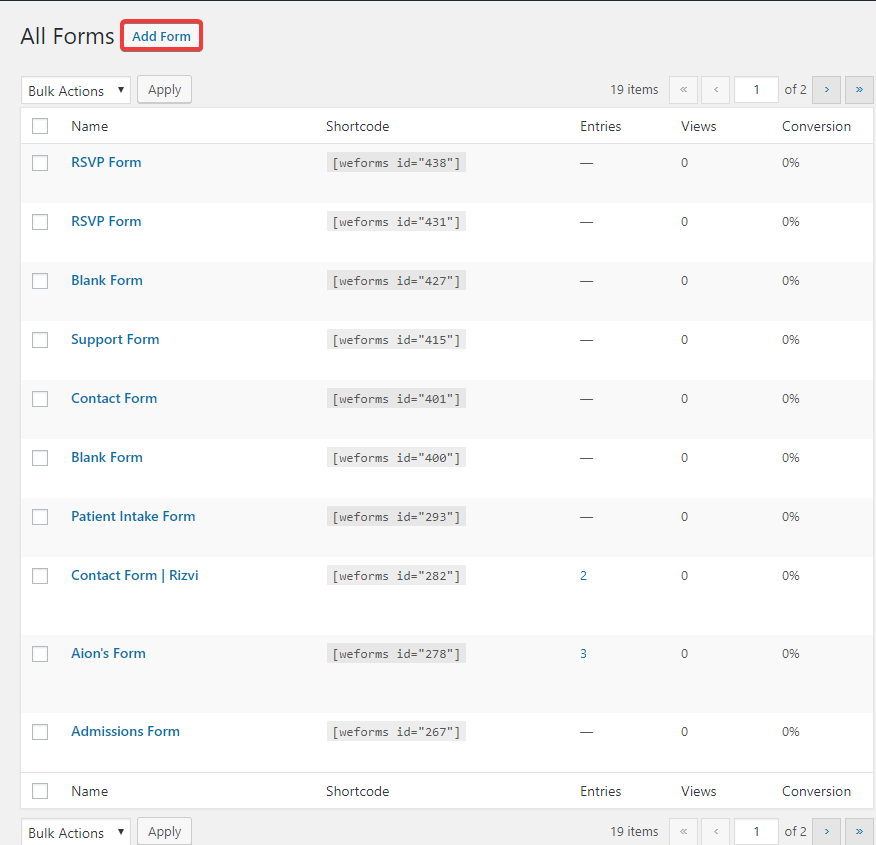
- Cliquez sur le modèle par défaut du formulaire vierge pour créer votre formulaire
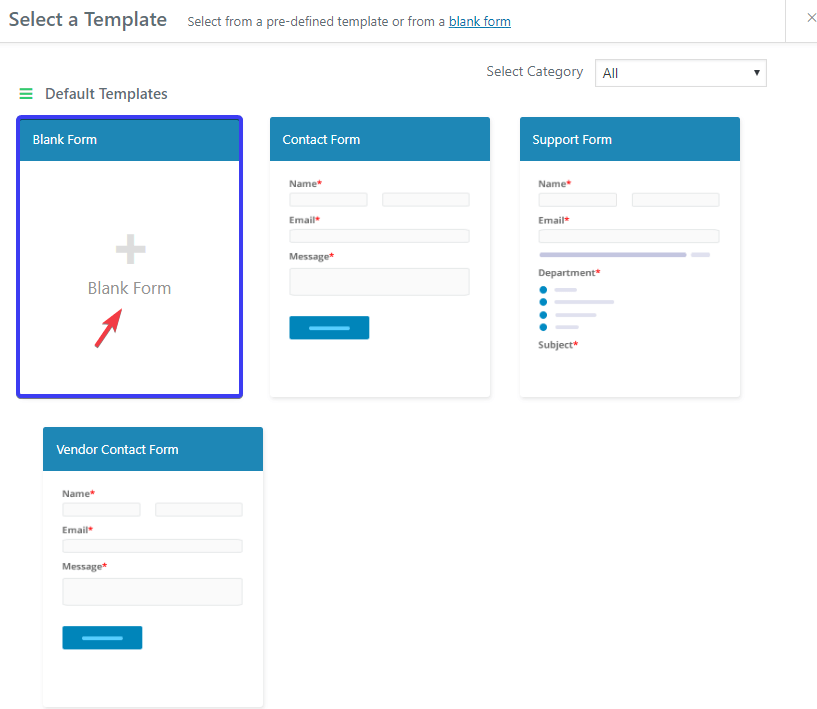
- Modifiez le nom de votre formulaire. Écrivez le formulaire RSVP dans la zone marquée de la capture d'écran ci-dessous
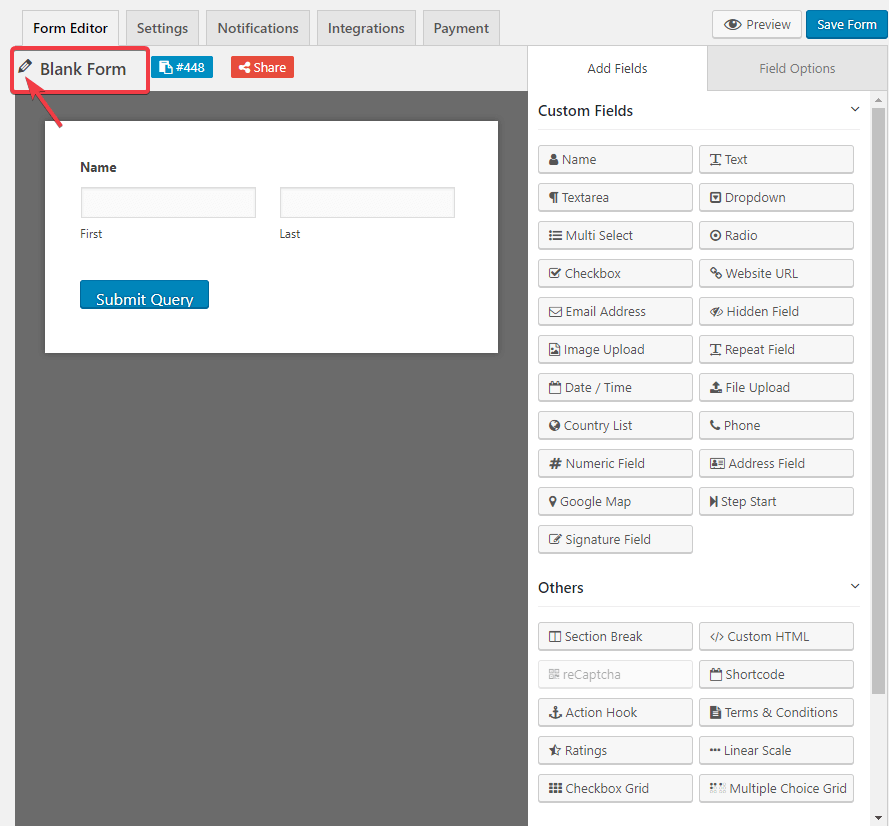
- Vous devez maintenant ajouter ou sélectionner vos champs personnalisés. Demandez-vous quel type d'informations vous souhaitez collecter en fonction de votre événement prévu. Nous avons ajouté 5 champs pour collecter les données sur-
- Quelques informations personnelles du participant
- Sera-t-il capable d'y arriver ou non
- Et enfin, combien de personnes il souhaite emmener avec lui
Vérifiez simplement la capture d’écran ci-dessous.

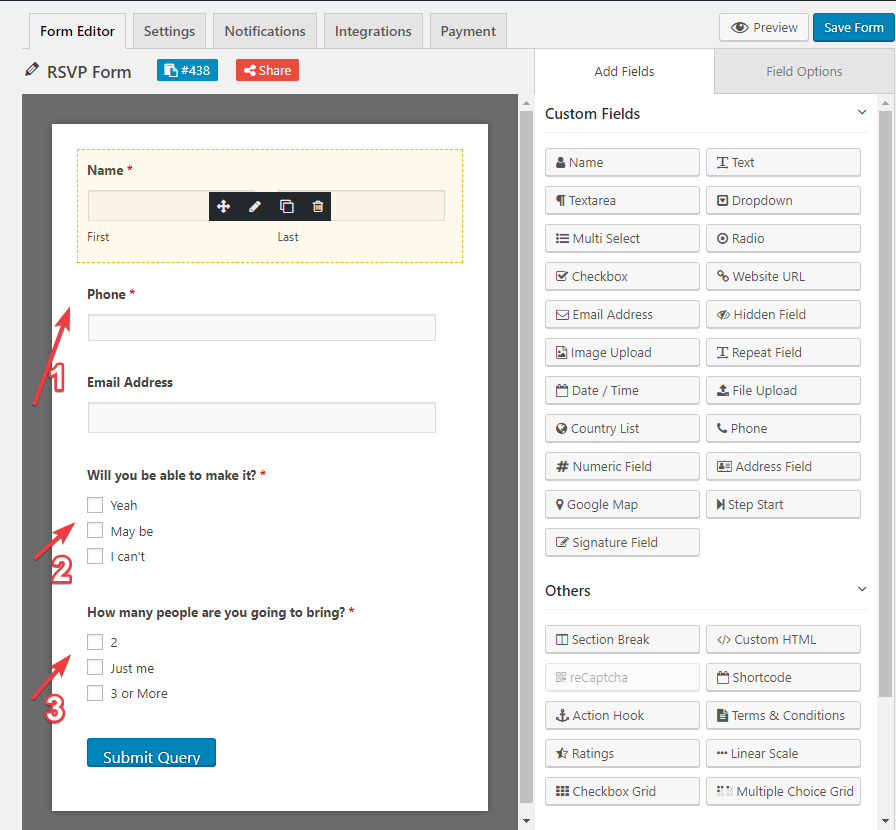
- Vérifiez soigneusement l’option requise de votre formulaire. Sélectionnez Oui si vous souhaitez conserver ce champ de formulaire particulier comme Obligatoire à remplir pour l'utilisateur, sinon sélectionnez Non .
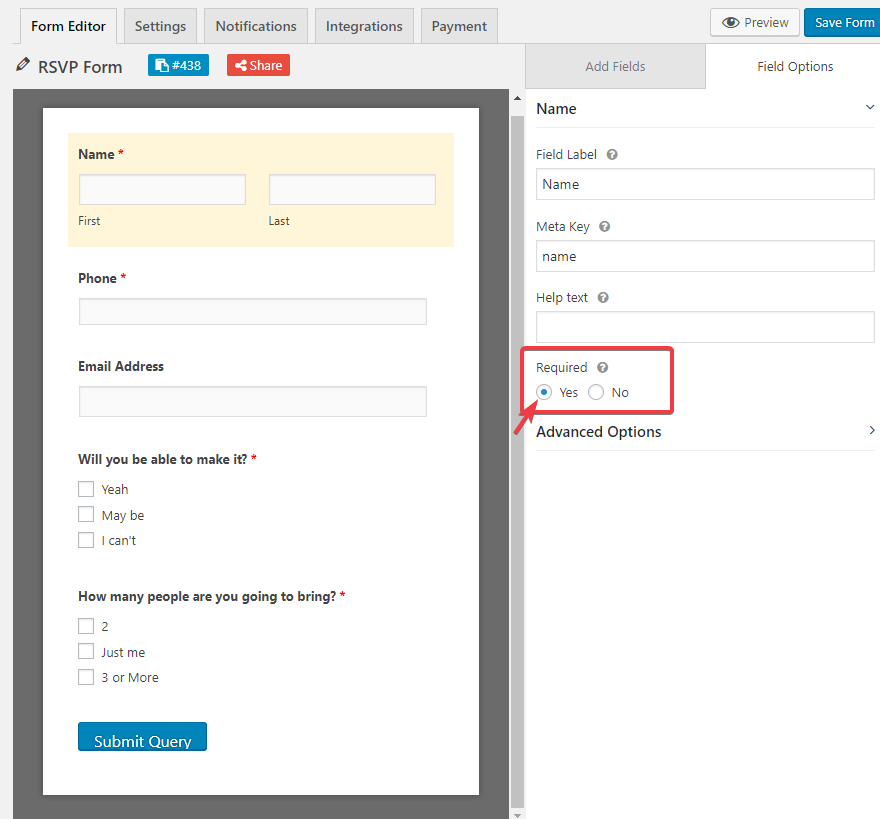
Vous avez créé avec succès votre formulaire RSVP dans WordPress.
- Ici vous pouvez voir l'aperçu du formulaire que vous venez de créer. Oui, créer un formulaire RSVP dans WordPress est aussi simple que cela avec weForms.
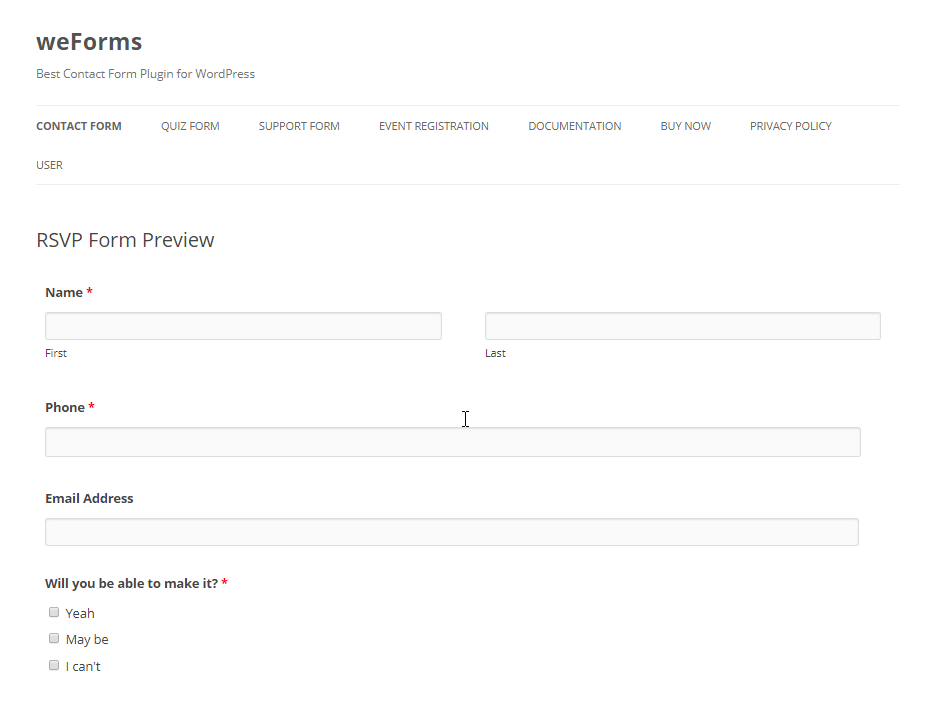
Étape 3- Configurez les paramètres de votre formulaire RSVP
Accédez à votre page de création de formulaire. Sélectionnez Paramètres → Paramètres de formulaire/Restriction de soumission/Paramètres d'affichage . Modifiez et modifiez selon vos besoins et cliquez sur le bouton Enregistrer dans le coin supérieur de la page.
Découvrez le GIF ci-dessous.
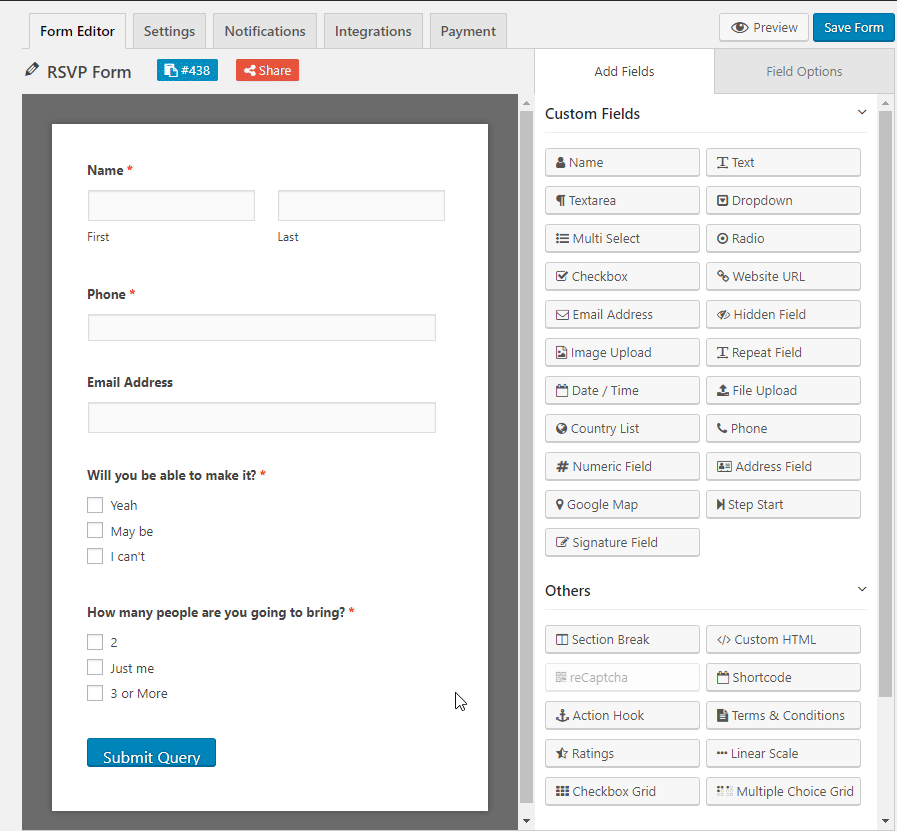
Étape 4 - Configurez les notifications et autres paramètres de votre formulaire RSVP
Comme précédemment, accédez à la page de création de votre formulaire.
- Sélectionnez → Notifications → Activer ou désactiver l'option
- Sélectionnez ensuite → Intégrations → sélectionnez et finalisez votre intégration
- Et enfin, une option de paiement s'offre à vous pour répondre à d'autres besoins.
Voir l'action ci-dessous :
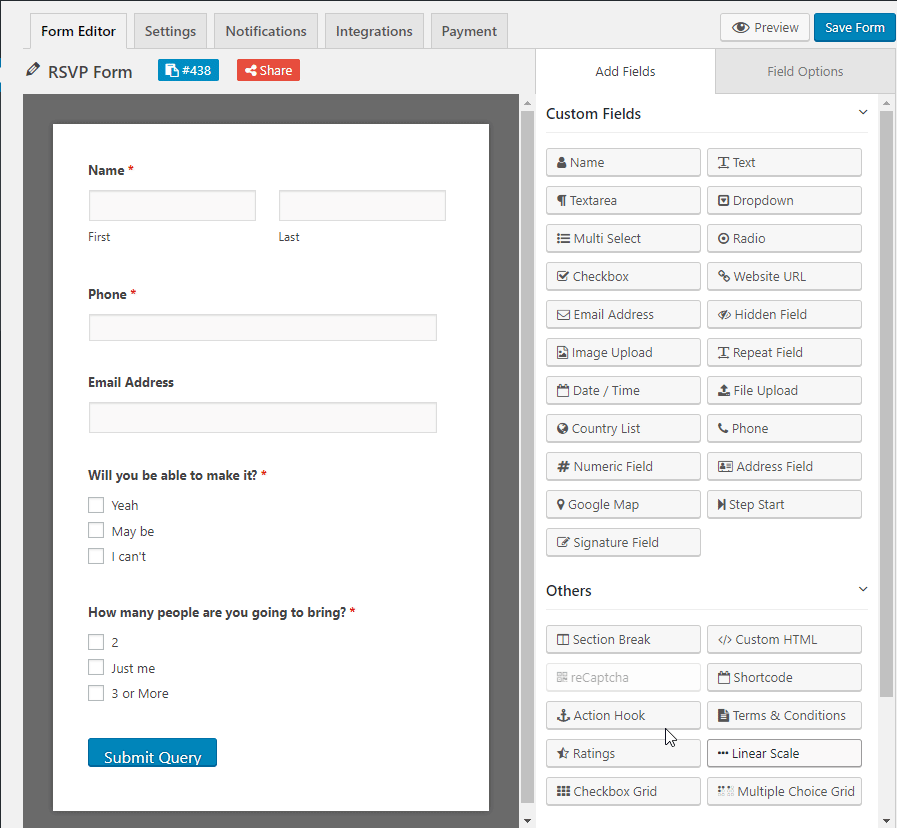
Une fois que vous avez effectué tout le processus ci-dessus, cliquez sur le bouton Enregistrer . Félicitation ! Vous avez terminé avec succès toutes les tâches nécessaires. Votre RSVP pour WordPress est prêt maintenant.
Remarque : weForms vous donnera la possibilité d'intégrer le plugin avec certains modules disponibles les plus utiles. weForms propose plus de 2o modules disponibles avec lesquels vous pouvez intégrer.
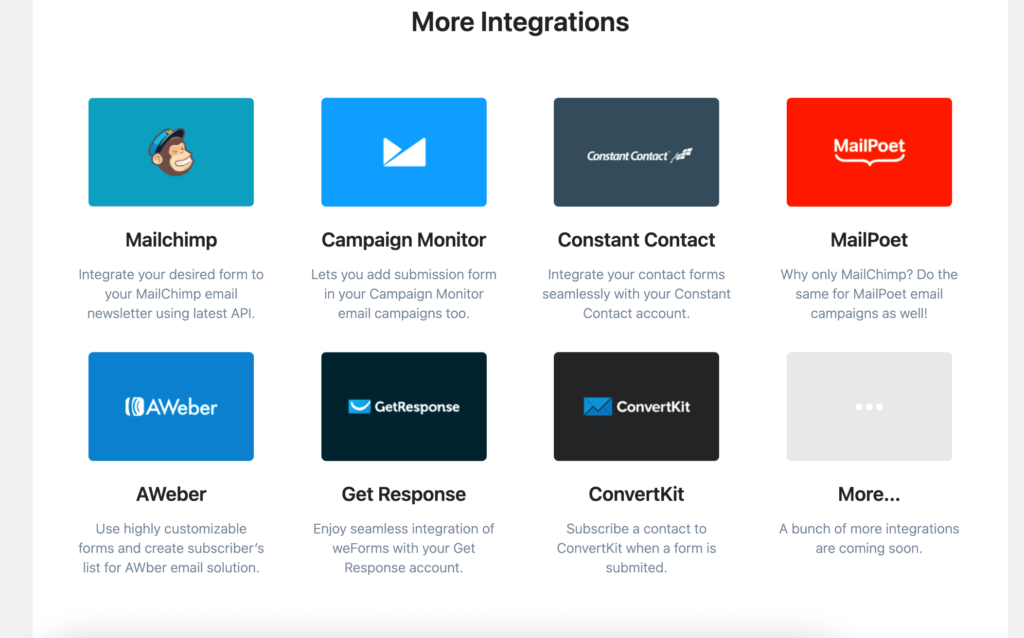
Étape 5- Ajoutez le formulaire RSVP sur votre site Web
Après avoir créé un formulaire RSVP, vous devez l'ajouter à votre site Web WordPress.
weForms vous permet d'ajouter vos formulaires à de nombreux emplacements de votre site, y compris vos articles de blog, vos pages, etc.
- Pour commencer, créez un nouvel article ou une nouvelle page dans WordPress, puis cliquez sur le bouton Ajouter un formulaire .
- Ensuite, sélectionnez votre formulaire de commande dans la fenêtre contextuelle modale et cliquez sur Ajouter un formulaire .
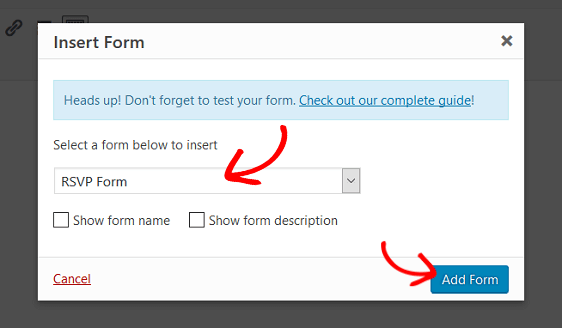
Maintenant, publiez votre article ou votre page. Votre formulaire RSVP apparaîtra sur votre site Web.
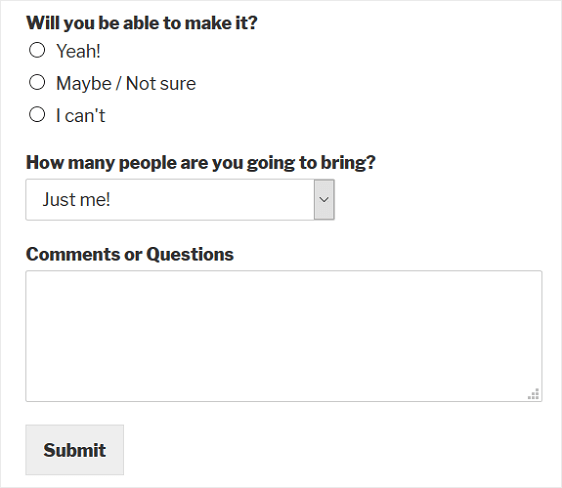
Vous savez maintenant comment créer facilement un formulaire RSVP dans WordPress avec weForms.
Pensées finales
Les événements sont toujours importants dans nos vies. Pourquoi ne pas simplifier les choses en utilisant l'automatisation ? Collectez les données nécessaires et élaborez un plan parfait. Vos participants se demanderont de voir tout parfait, exactement comme ils l’espéraient. Et weForms est le genre de plugin qui peut vous aider à tout gérer facilement.
Alors si vous n'êtes toujours pas un utilisateur de weForms, alors il est grand temps que vous le deveniez aujourd'hui !!
Toujours pas convaincu ? Apprenez-en davantage sur les fonctionnalités de weForms et comparez-les avec certains des meilleurs créateurs de formulaires WordPress pour décider par vous-même.
Consultez également ce guide simple, étape par étape, si vous souhaitez créer votre propre blog en utilisant WordPress en quelques minutes ! Comme les sites de blogs, WordPress est désormais la meilleure solution pour créer un site Web d’entreprise. Les grandes marques du monde entier s’appuient désormais sur WordPress pour leur présence en ligne.
